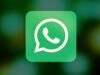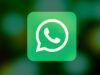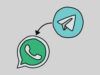Come creare uno sticker WhatsApp
Ti piace molto inviare gli sticker per WhatsApp nelle chat con i tuoi contatti, ma ultimamente sei un po’ stanco di utilizzare sempre gli stessi e dunque ti è venuto in mente che potresti provare a crearne di tuoi, originali e personalizzati.
D’altra parte, però, temi che questa possa risultare un’operazione fin troppo difficile per quelle che sono le tue competenze informatiche. Beh, se le cose stanno così voglio sùbito tranquillizzarti al riguardo: devi sapere che non è strettamente necessario essere esperti di grafica o programmazione per creare nuovi pacchetti di adesivi per WhatsApp, tutt’altro.
Esistono, infatti, delle app che permettono di creare degli sticker personalizzati in modo semplicissimo, partendo dalle immagini presenti nella galleria del proprio dispositivo. Nel corso di questo tutorial, dunque, ti spiegherò per filo e per segno come creare uno sticker WhatsApp avvalendoti di alcune soluzioni disponibili su Android, iOS/iPadOS e PC. Per completezza d’informazione, inoltre, ti mostrerò quelle che sono le linee guida per creare uno sticker manualmente da zero. Buona lettura e buon divertimento!
Indice
- Informazioni preliminari
- Come creare uno sticker su WhatsApp senza app
- Come creare uno sticker su WhatsApp: Android
- Come creare uno sticker su WhatsApp: iPhone
- Come creare uno sticker su WhatsApp da PC
Informazioni preliminari
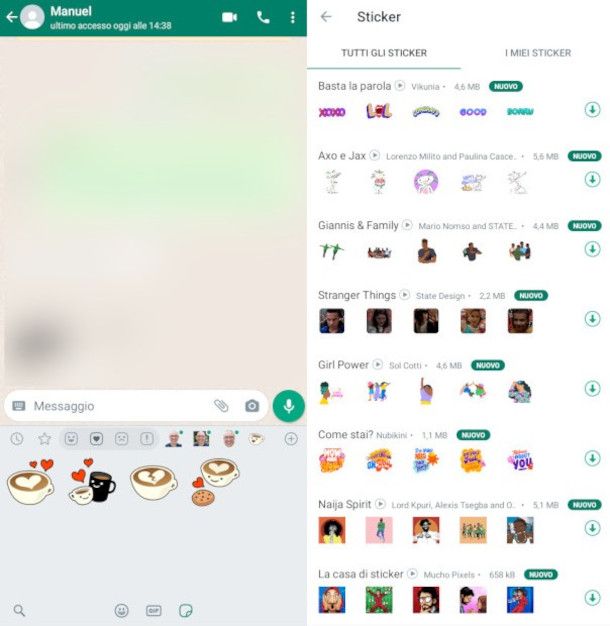
Prima ancora di entrare nel vivo della questione e di spiegarti, all’atto pratico, come creare uno sticker per WhatsApp, mi sembra doveroso fare una breve panoramica sull’effettivo funzionamento di questi pacchetti di adesivi: entrando nello specifico, si tratta semplicemente di raccolte d’immagini che, stando alle linee guida di WhatsApp, devono rispondere a una serie di precisi requisiti grafici. Ciascuna immagine, infatti, deve avere uno sfondo trasparente (pertanto è consigliato usare un formato adatto a questa necessità, come PNG oppure GIF), una risoluzione pari a 512 x 512 pixel e un peso complessivo inferiore a 100 kB.
Inoltre, per importarli nell’app di messaggistica occorre fornire un’icona rappresentativa che identifichi il pacchetto d’immagini, con risoluzione pari a 96 x 96 pixel e peso inferiore a 50 kB.
Al fine di poter utilizzare gli sticker su WhatsApp, devi sincerarti innanzitutto del fatto che la versione dell’app in questione da te in uso sia la più aggiornata disponibile. Per compiere quest’operazione, ti consiglio di dare un’occhiata al tutorial specifico che ho dedicato all’argomento. Qualora dovessi riscontrare qualche problema nel portare a termine la fase di update, puoi fare invece riferimento alla mia guida sui problemi di aggiornamento per WhatsApp.
Una volta aggiornata l’app all’ultima versione disponibile, puoi scaricare e inviare nuovi sticker nel seguente modo: avvia la conversazione di tuo interesse come faresti di solito e, se disponi di uno smartphone/tablet Android, tocca il simbolo della faccina situato nel campo di immissione del testo, quindi fai tap sul simbolo dell’adesivo nel pannello che si apre, in modo da visualizzare la lista degli sticker già presenti nel dispositivo (puoi selezionarli avvalendoti delle anteprime situate in alto). Su iPhone/iPad, invece, anziché la faccina è presente sùbito il simbolo dell’adesivo all’interno del campo di immissione del testo.
Ora, per ottenere nuovi sticker fai tap sul pulsante [+] situato in alto a destra, seleziona la scheda Tutti gli sticker dal nuovo box che si apre e tocca il pulsante con la freccia verso il basso corrispondente al pacchetto di adesivi di tuo interesse. Al termine del download potrai trovare gli sticker scaricati nel pannello dedicato (quello che hai aperto poc’anzi). Nella sezione I miei sticker, invece, troverai gli adesivi importati da applicazioni esterne, come quelle illustrate nei prossimi capitoli.
Come creare uno sticker su WhatsApp senza app

WhatsApp ha una funzione nativa per creare sticker, accessibile in maniera pressoché identica su Android, iOS e PC. Per avvalertene, apri una chat, premi sull’icona della faccina o dell’adesivo nel campo di digitazione e premi sull’icona degli sticker nel menu proposto.
A questo punto, seleziona l’opzione Crea e scegli la foto da trasformare in sticker. WhatsApp rileverà in automatico il soggetto e lo scontornerà: se il risultato ti va bene, invia lo sticker; altrimenti usa le icone in alto per aggiungervi ulteriori sticker/emoji, scritte o disegni a mano. Più facile di così?!
Come creare uno sticker su WhatsApp: Android
Esistono molte app per creare uno sticker WhatsApp su Android, ciascuna delle quali permette di modificare le immagini in pochi secondi e di aggiungerle all’app nel giro di un tap. Nei prossimi capitoli ti illustrerò il funzionamento di Sticker Studio, una delle migliori applicazioni per dispositivi mobili in questo ambito, dopodiché ti suggerirò alcune valide alternative che, sostanzialmente, seguono i medesimi principi di funzionamento.
Sticker Studio
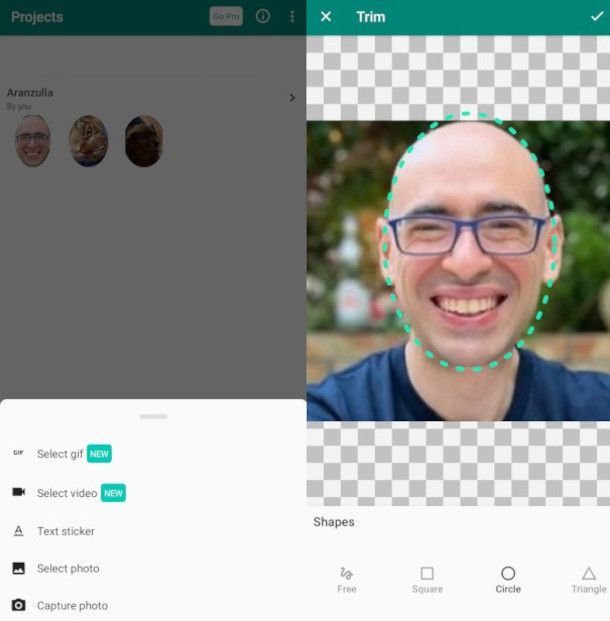
Sticker Studio è, a mio avviso, una delle soluzioni più intuitive e funzionali per creare e pubblicare sticker su WhatsApp. Inoltre, è gratis, anche se c’è la possibilità di sottoscrivere un abbonamento PRO con costi a partire da 1,59 euro/mese per rimuovere la pubblicità e sbloccare funzionalità aggiuntive.
Usarla è semplicissimo: dopo aver scaricato, installato e avviato l’app, pigia sulla voce Dismiss se non intendi seguire i suoi profili social, quindi premi sul pulsante Check version per avviare il controllo della versione attuale di WhatsApp presente sul tuo smartphone (verrai rimandato alla relativa schermata di Google Play Store dove potrai sùbito verificare la disponibilità di nuove release) o fai nuovamente tap su Dismiss se hai già provveduto in autonomia.
Una volta fatto ciò, tocca il pulsante Get Started nella schermata principale per iniziare la fase di creazione di uno sticker, quindi seleziona una delle voci proposte nel pannello che ti viene contestualmente mostrato, ad esempio Select photo per utilizzare un’immagine proveniente dall’archivio delle tue foto o Capture photo per creare uno sticker partendo da un’immagine acquisita tramite la fotocamera.
Se, invece, sei intenzionato a scoprire come creare uno sticker animato su WhatsApp, puoi utilizzare le funzioni Select GIF o Select Video per caricare un elemento di questo genere nell’app. L’opzione Text Sticker, infine, rimanda direttamente all’interfaccia di creazione di un adesivo basato su elementi testuali. Naturalmente, per poter importare qualsiasi contenuto dovrai fare tap sul pulsante Consenti mostrato nella schermata successiva per far sì che l’app possa accedere alla memoria del dispositivo e/o alla fotocamera.
Una volta selezionata l’immagine di tuo interesse, tracciane il bordo per ritagliare il soggetto centrale: per farlo, puoi avvalerti dello strumento Free (a mano libera), oppure di una delle forme disponibili (quadrato cerchio, triangolo). Quando hai finito, pigia sul simbolo ✓a posto in alto a destra, quindi utilizza i pulsanti Write e Paint per aggiungere all’immagine del testo o un disegno a mano libera, e conferma le eventuali modifiche premendo nuovamente il pulsante ✓.
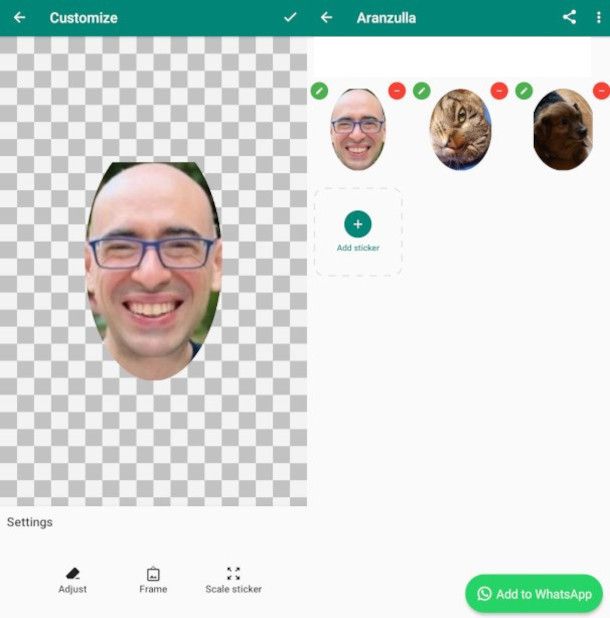
Se hai bisogno di raffinare ulteriormente i bordi, ridimensionare l’adesivo o aggiungere una cornice personalizzata, utilizza la funzione Settings posta in basso a destra e premi sugli strumenti Adjust, Frame e Scale Sticker per gestire i relativi parametri.
Quando hai finito, fai tap sul pulsante ✓ situato in alto a destra, immetti un nome con cui riconoscere il pacchetto di sticker e fai tap sul pulsante Create. Affinché il pacchetto possa essere pubblicato su WhatsApp, però, esso deve contenere almeno 3 sticker: puoi facilmente aggiungerne di nuovi premendo il pulsante con il simbolo [+] posto in basso, seguendo nuovamente i passaggi visti poc’anzi. Al termine della creazione del nuovo sticker dovrai selezionare l’opzione Existing stickerpack, apporre il segno di spunta sul relativo pacchetto e pigiare il pulsante Done per completare l’operazione.
Una volta completato il pacchetto di sticker, puoi aggiungerlo rapidamente a WhatsApp premendo il simbolo della freccia che compare in alto a destra e sfiorando il pulsante Add to WhatsApp che compare in basso a destra nella schermata successiva. Ti basterà confermare la volontà di procedere facendo tap sulla voce Add annessa al messaggio d’avviso che viene mostrato a schermo. A partire da questo momento, puoi facilmente richiamare gli sticker creati su WhatsApp come mostrato nel capitolo preliminare. È stato molto più semplice di quanto pensassi, vero?
Altre app per creare sticker su WhatsApp Android
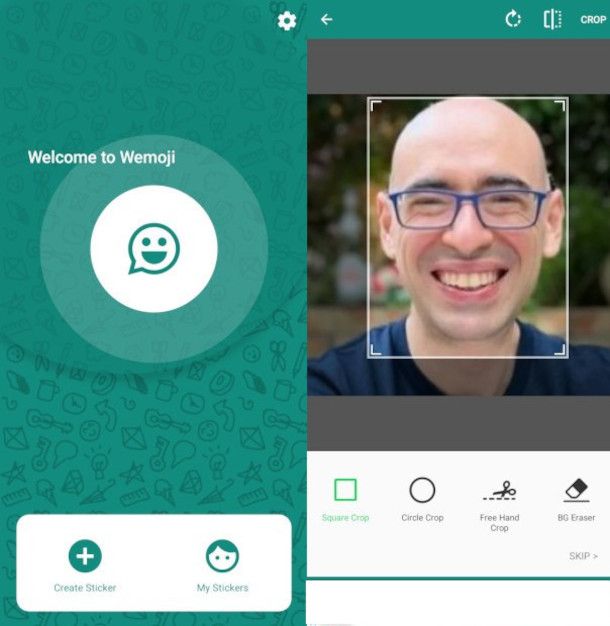
Sticker Studio non ti ha convinto del tutto e vorresti provare altre app per creare sticker su WhatsApp? Nessun problema, di seguito ti elenco alcune valide soluzioni alternative altrettanto intuitive.
- Sticker.ly — per accedere all’app in questione (compatibile anche con iOS), è necessario disporre di un account Google o Facebook. È dotata di una comoda funzione in grado di individuare automaticamente i contorni del soggetto di una foto. Inoltre, puoi condividere i tuoi progetti con gli altri utenti che animano la community di Sticker.ly o direttamente sui tuoi social network preferiti tramite appositi pulsanti.
- Crea Sticker personalizzati — se cerchi uno strumento dotato di funzionalità avanzate (per le quali, però, è necessario sottoscrivere un abbonamento PRO al costo di 29,99 euro/mese con 3 giorni di prova gratuita) questa potrebbe essere la soluzione che fa per te. Ad ogni modo, anche la versione base (del tutto gratuita, con annunci in-app) dispone di una vasta gamma di tool per l’editing delle immagini che permettono di personalizzare anche luminosità, colore e saturazione.
Come creare uno sticker su WhatsApp: iPhone
Se vuoi sapere come creare uno sticker su WhatsApp iPhone, anche in questo caso puoi affidarti ad alcune app per iOS sviluppate appositamente per tale scopo. Di seguito ti illustrerò le caratteristiche principali di una di esse, dopodiché ti proporrò alcune valide alternative dal funzionamento molto simile.
Sticker Maker!
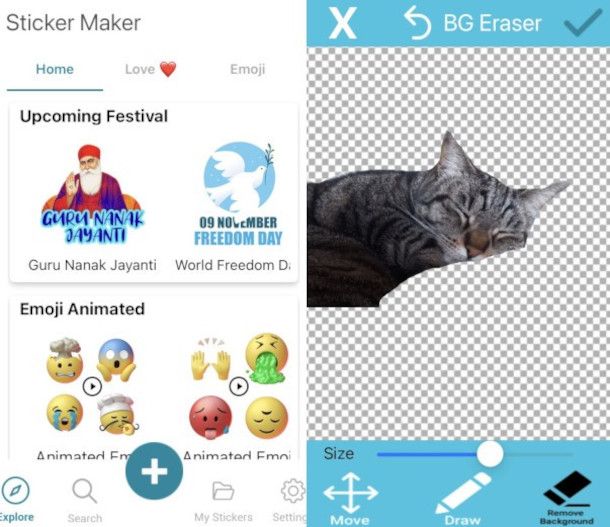
Una delle migliori soluzioni per creare sticker WhatsApp su iPhone è senza ombra di dubbio Sticker Maker!, un’utility disponibile gratuitamente su App Store (con presenza di annunci pubblicitari), la quale, nel giro di un paio di tap, permette di ritagliare e personalizzare le immagini presenti nel rullino di iOS e di trasformarle in un pacchetto di adesivi pronto per essere utilizzato sulla celebre app di messaggistica.
Per iniziare, installa l’app dallo store di iOS, avviala e, se lo desideri, consenti l’invio delle notifiche rispondendo affermativamente al messaggio d’avviso mostrato a schermo. Fatto ciò, tocca il pulsante [+] posto in basso, quindi scegli fra le opzioni Static (normale) o Animated (animato) e specifica la sorgente dalla quale vuoi prelevare l’immagine da elaborare.
A seguire, utilizza le dita per ingrandire o restringere l’immagine e fai tap su uno degli strumenti posti nel menu in basso per definire i contorni del soggetto della foto: il tool Smart Crop, ad esempio, esegue tale operazione automaticamente, ma se non dovesse risultare sufficientemente preciso puoi optare per le funzioni Manual Crop (a mano libera), Background Eraser (tramite cancellazione dello sfondo) o Shape Crop (ritaglio di una forma). Infine, l’opzione Photo effect permette di attribuire al risultato un filtro aggiuntivo tramite alcuni preset ivi presenti.
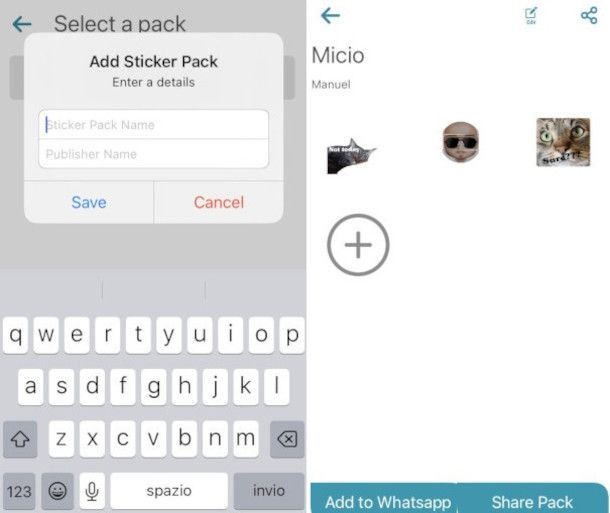
Non appena ti ritieni soddisfatto del risultato, pigia il simbolo ✓ posto in alto a destra, quindi sfiora la freccia posta sempre in alto a destra per visualizzare l’anteprima dello sticker e, se lo ritieni opportuno, applica del testo o una emoji presente nel catalogo dell’app mediante le apposite funzioni. Per confermare le modifiche fai nuovamente tap sul simbolo ✓. Per salvare il progetto, invece, premi il pulsante New Pack, definisci il nome del pacchetto di sticker e il tuo nome nei campi visualizzati a schermo e fai tap sul pulsante Save.
Per aggiungere nuovi sticker (ne servono almeno 3 per creare un pacchetto) premi il simbolo [+] posto al centro della successiva schermata. Quando sei pronto a importare il pacchetto su WhatsApp, infine, pigia sulla voce Add to WhatsApp collocato in basso a sinistra, sfiora la dicitura Apri prima e Consenti poi nelle notifiche che seguono e premi il pulsante Salva per portare a termine l’operazione. Potrai così immediatamente utilizzarli sull’app di messaggistica come mostrato nel capitolo preliminare.
Altre app per creare sticker su WhatsApp iPhone
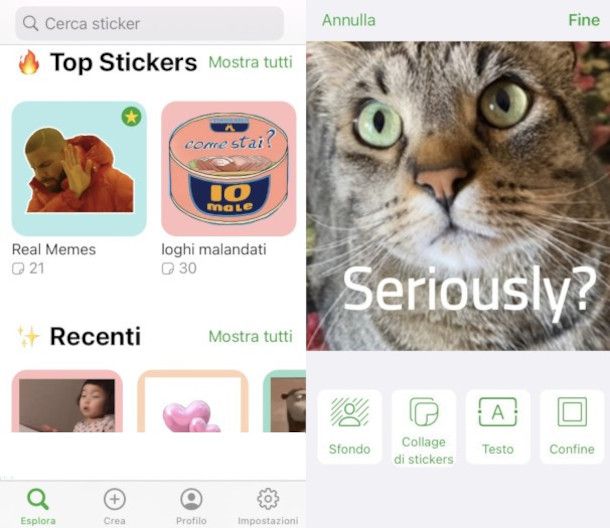
Su App Store sono disponibili molte altre app per creare sticker su WhatsApp iPhone. Di seguito ti mostro alcune soluzioni che ritengo particolarmente valide.
- Top Sticker Maker — tramite questa applicazione gratuita potrai accedere a un catalogo di sticker davvero molto vasto e realizzare con pochi tap i tuoi adesivi personalizzati, compatibili anche con iMessage, mediante uno strumento di creazione davvero molto intuitivo e immediato. Con un esborso di 3,49 euro una tantum è possibile accedere a delle feature Premium e rimuovere la pubblicità.
- WhatSticker — questa simpatica app per la creazione di sticker WhatsApp dispone di una funzione di rimozione dello sfondo intelligente, denominata Magic Selector, particolarmente utile e efficace. È gratuita, ma permette di sbloccare alcune funzionalità sottoscrivendo un abbonamento WhatSticker Premium al costo di 4,49 euro/settimana, con 7 giorni di trial.
- Sticker Maker Studio — si tratta di un’app completamente gratuita e priva di inserimenti pubblicitari, dotata di un’interfaccia essenziale e pochi semplici tool grazie ai quali potrai ritagliare le tue immagini preferite per creare dei divertenti adesivi compatibili con WhatsApp.
Come creare uno sticker su WhatsApp da PC
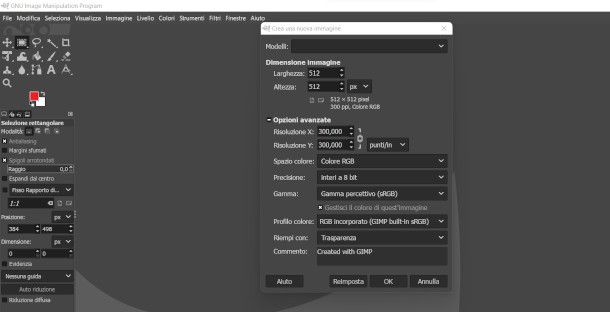
Se sei solito usare WhatsApp su PC, puoi facilmente realizzare degli sticker anche da quest’ultimo avvalendoti di un programma gratuito come GIMP. Nel tutorial appena linkato troverai tutte le istruzioni per il download, l’installazione e l’utilizzo del suddetto software.
Ad ogni modo, per creare una nuova immagine che soddisfi i requisiti degli sticker WhatsApp devi semplicemente cliccare sul menu File > Nuova (in alto a sinistra) e, nella finestra che si apre, immettere il valore 512 nei campi Larghezza e Altezza. A seguire, espandi le opzioni avanzate con un clic sulla relativa voce, imposta lo sfondo trasparente nel campo Riempi con e clicca sul pulsante OK. Una volta fatto ciò, utilizza gli strumenti a tua disposizione per realizzare il disegno che preferisci.
Se, invece, vuoi partire da un’immagine già esistente alla quale hai già provveduto a rimuovere lo sfondo, clicca sul menu File > Apri di GIMP, seleziona il file di tuo interesse e, quando esso si apre, recati nel menu Immagine > Scala immagine, per adattarla alla dimensione richiesta (che ti ricordo essere di 512 x 512 pixel). Infine, per far sì che lo sfondo dello sticker sia trasparente, puoi seguire le istruzioni che ti ho fornito nella mia guida su come rendere trasparente lo sfondo di un’immagine.
Una volta realizzato lo sticker, non ti resta che salvarlo in un formato appropriato (ad es. PNG) avvalendoti del menu File > Esporta di. Terminata la realizzazione del pacchetto di adesivi, ti consiglio di trasferire le immagini dal PC al tuo dispositivo mobile e adoperare una delle applicazioni suggerite nei capitoli precedenti su Android e iPhone per importare i contenuti su WhatsApp.
In alternativa, puoi avvalerti di alcuni servizi online accessibili dal browser, dotati di appositi template preimpostati che rispettano le specifiche degli sticker WhatsApp. Fra questi, ti segnalo Canva e Adobe Express che, di base, sono gratuiti ma presentano piani a pagamento (es. Canva Pro) per accedere a più funzioni e contenuti.

Autore
Salvatore Aranzulla
Salvatore Aranzulla è il blogger e divulgatore informatico più letto in Italia. Noto per aver scoperto delle vulnerabilità nei siti di Google e Microsoft. Collabora con riviste di informatica e cura la rubrica tecnologica del quotidiano Il Messaggero. È il fondatore di Aranzulla.it, uno dei trenta siti più visitati d'Italia, nel quale risponde con semplicità a migliaia di dubbi di tipo informatico. Ha pubblicato per Mondadori e Mondadori Informatica.